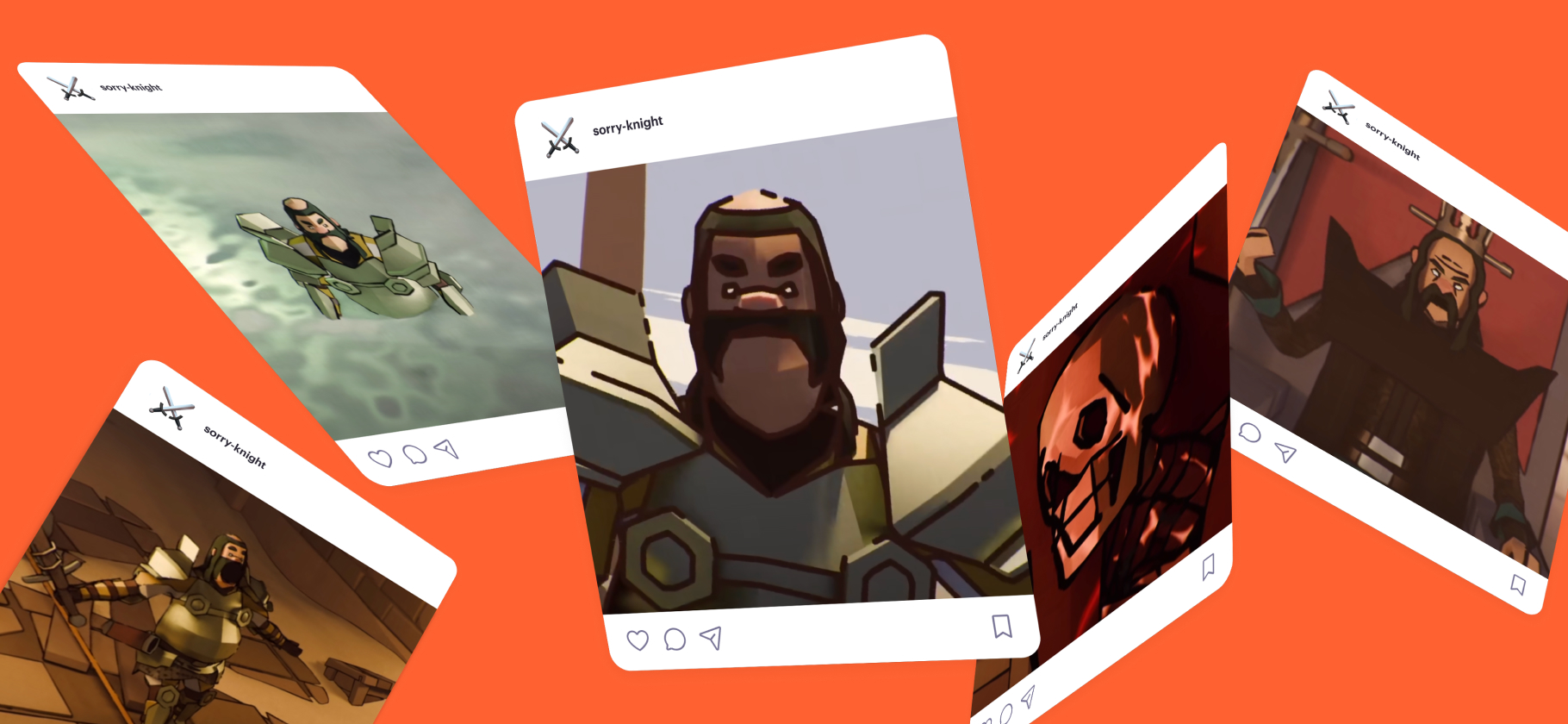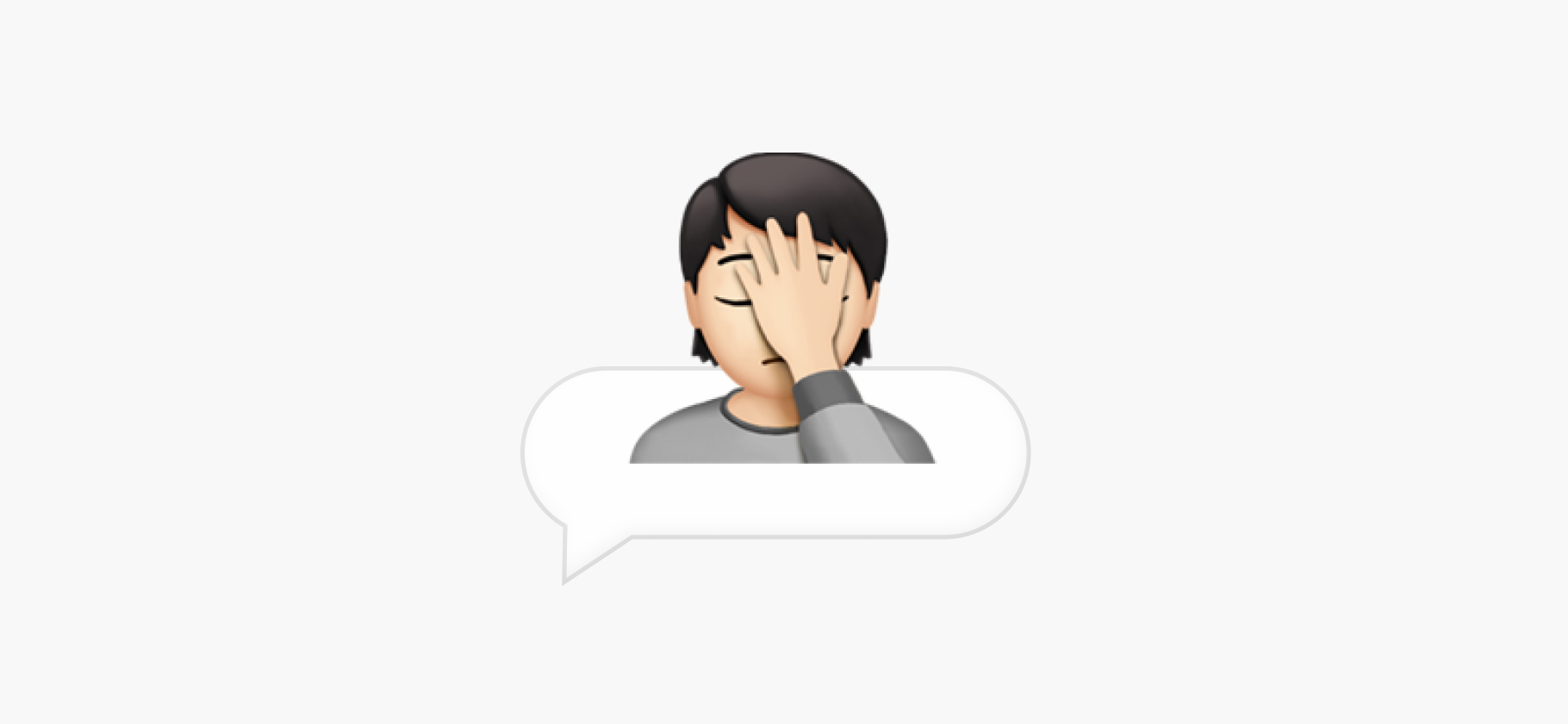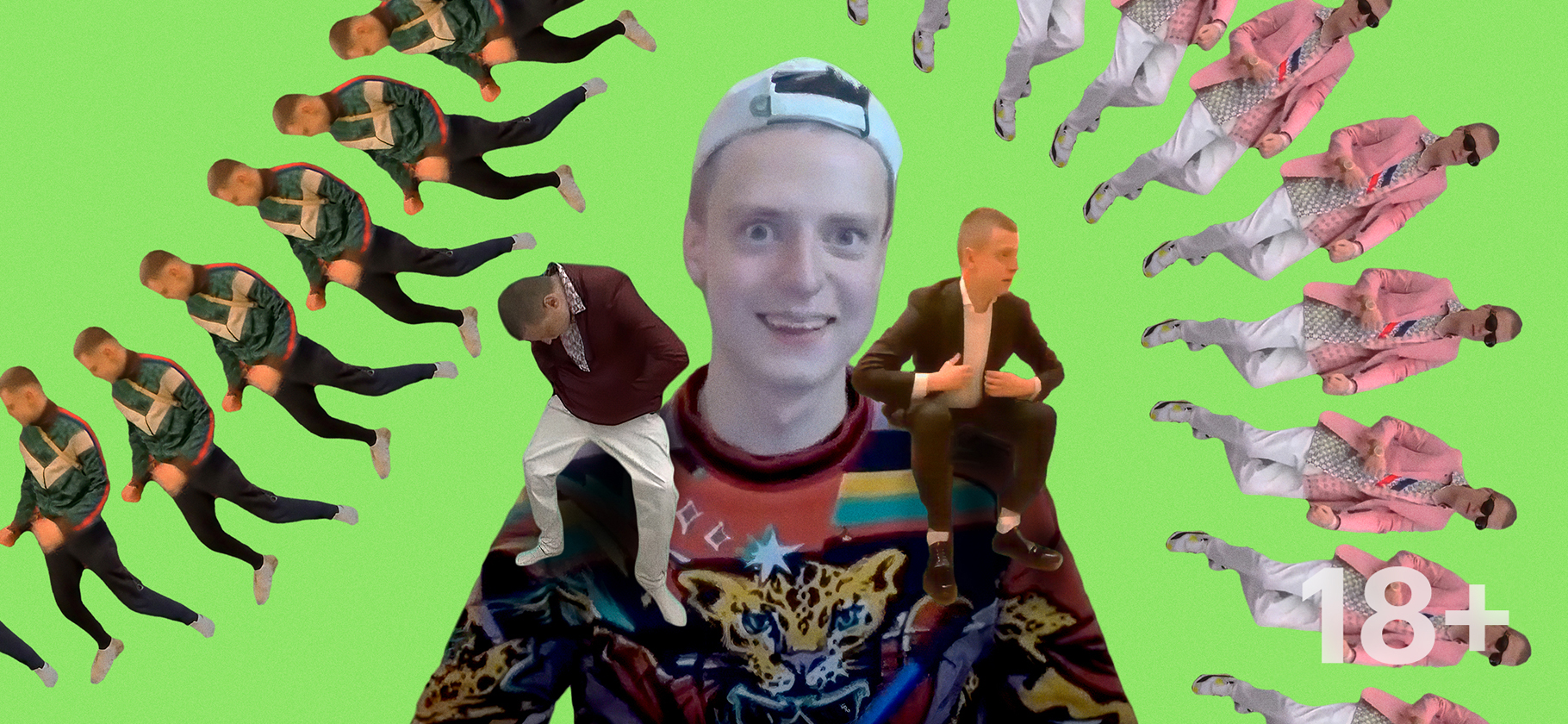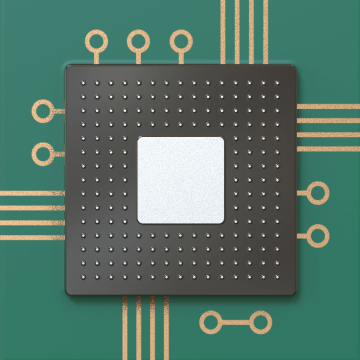
Как форматировать текст в Telegram: от курсива до спойлера
Текст сообщений и постов в Telegram можно видоизменять — выделять его части или, наоборот, скрывать их. Рассказываем, какие есть варианты и как это сделать на телефоне и компьютере.
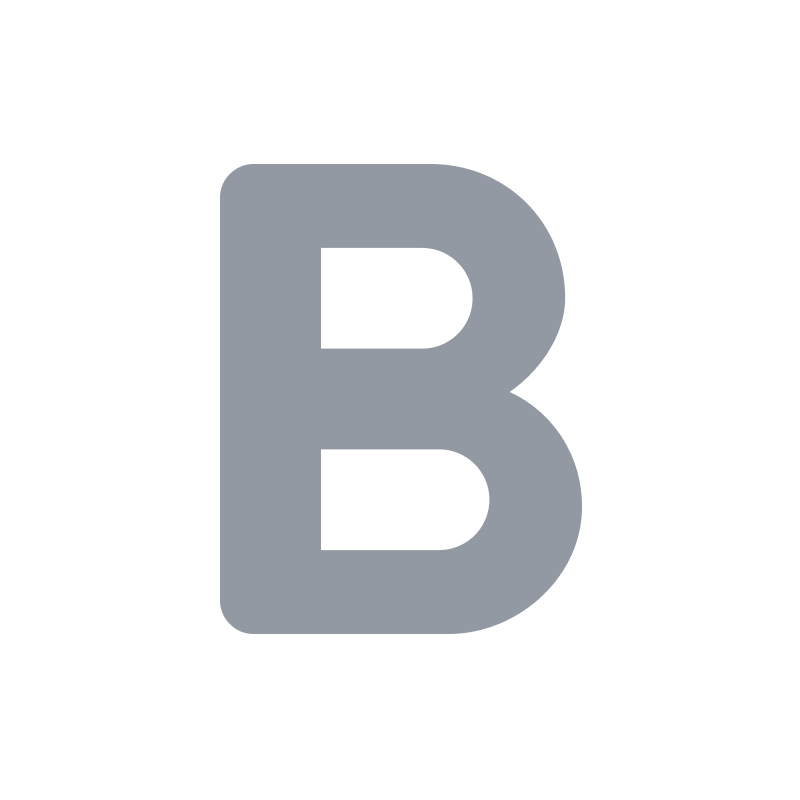
Жирный
Такой вариант начертания подойдет для выделения важных вещей или заголовка — например, для постов в каналах
Windows: Ctrl + B
macOS: Сmd + B
Android: меню действий → «Жирный»
iOS: «Форматирование» → «Жирный»
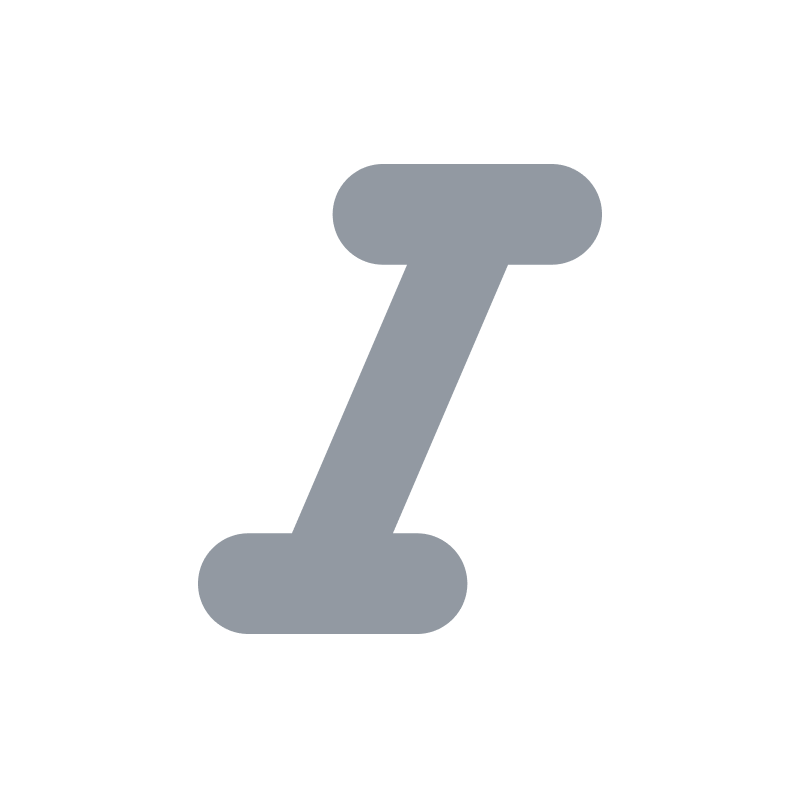
Курсив
Наклонный текст, имитирующий рукописный. Поможет акцентировать внимание или указать на иронию в сообщении
Windows: Ctrl + I
macOS: Cmd + I
Android: меню действий → «Курсив»
iOS: «Форматирование» → «Курсив»
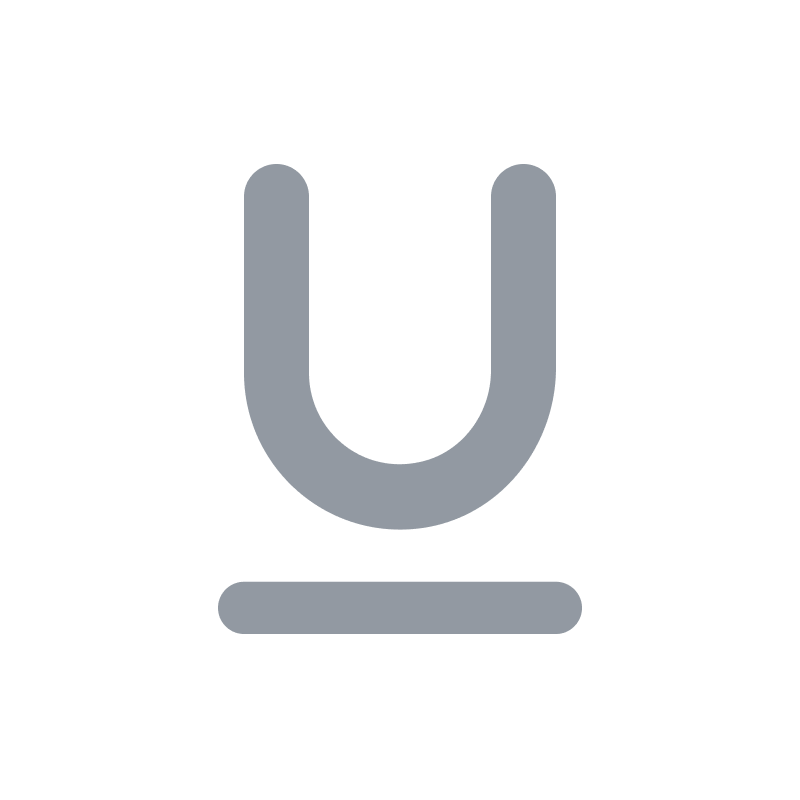
Подчеркнутый
Под нужным словом или предложением появится черта. Тоже хорошо подходит, чтобы выделить важное
Windows: Ctrl + U
macOS: Shift + Cmd + U
Android: меню действий → «Подчеркнутый»
iOS: «Форматирование» → «Подчеркнутый»
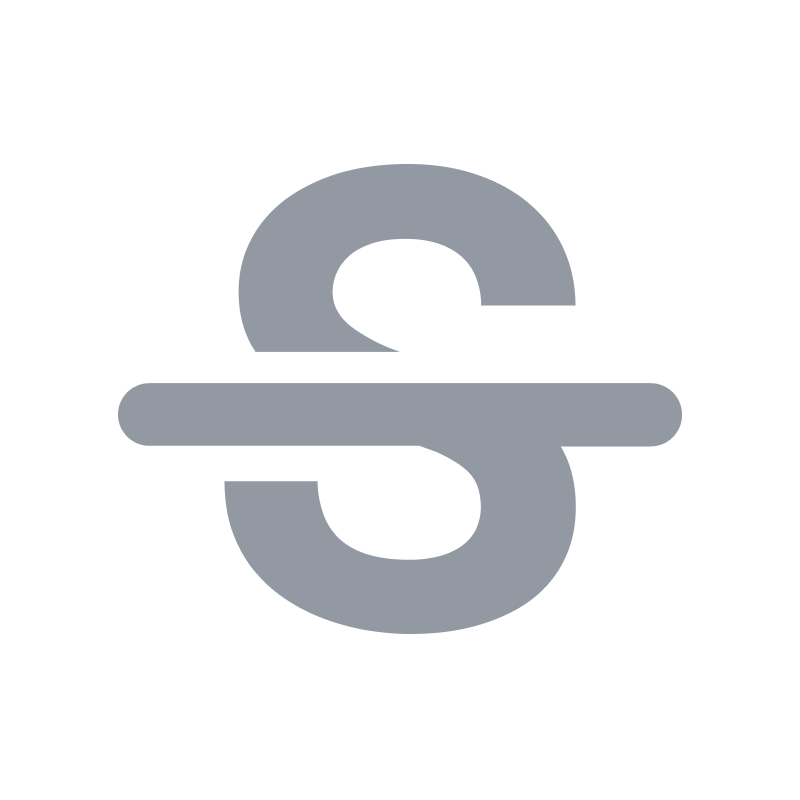
Зачеркнутый
Слово или предложение станет перечеркнутым. Так можно отформатировать старое неактуальное сообщение в чате, которое нельзя удалить
Windows: Ctrl + Shift + X
macOS: Shift + Cmd + X
Android: меню действий → «Зачеркнутый»
iOS: «Форматирование» → «Зачеркнутый»
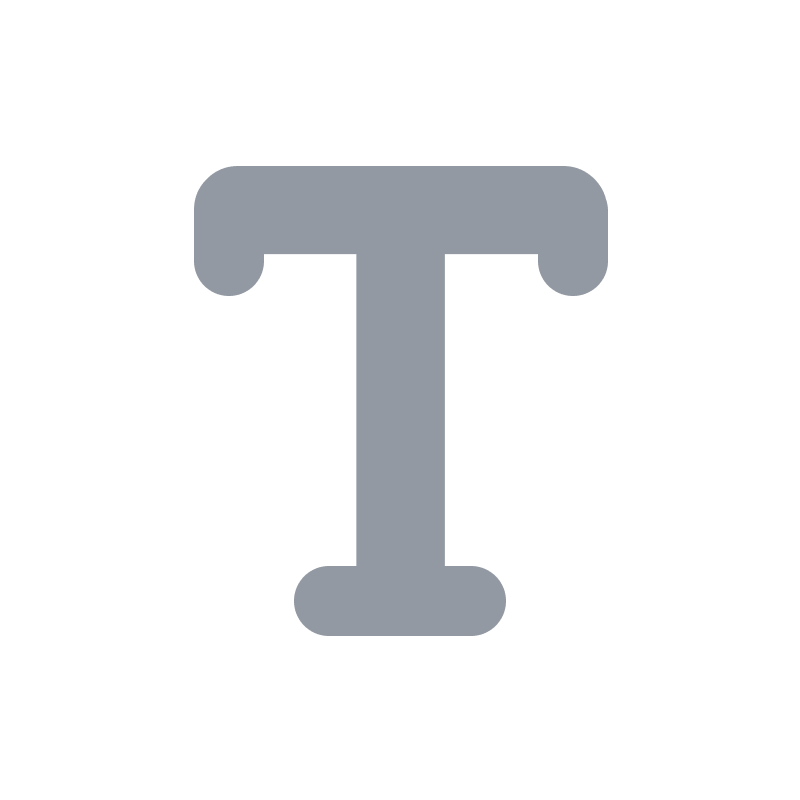
Моноширинный
Непропорциональный шрифт, где у всех знаков одинаковая ширина. Им удобно выделять куски необычного текста — например, программный код
Windows: Ctrl + Shift + M
macOS: Shift + Cmd + K
Android: меню действий → «Моноширинный»
iOS: «Форматирование» → «Моноширинный»
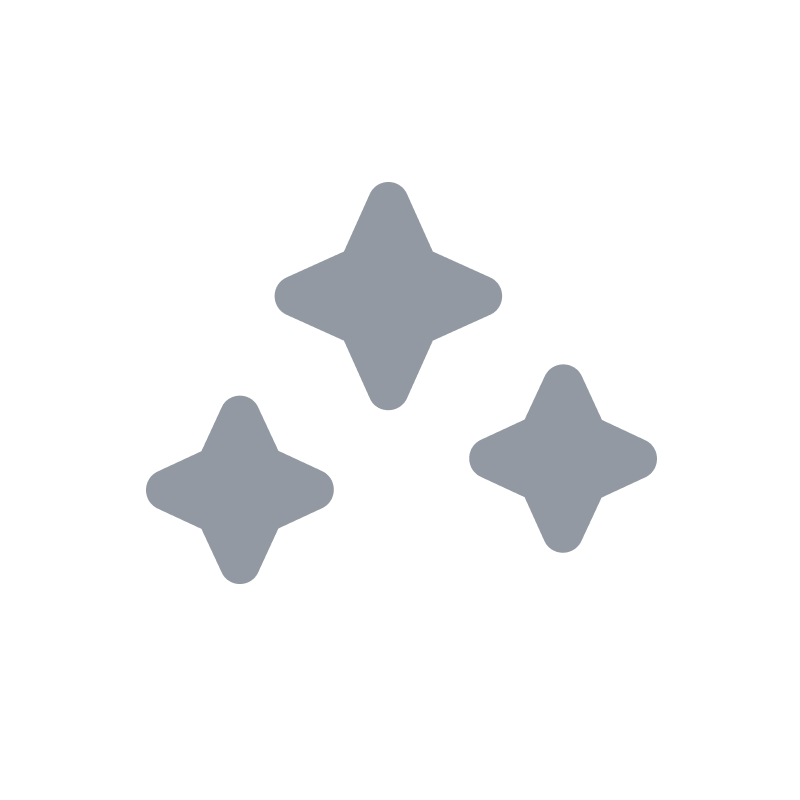
Спойлер
Скрытый текст, который можно увидеть, только нажав на него. Подойдет для триггерной информации или спойлеров — ваш собеседник сам решит, стоит ли ему видеть сообщение
Windows: Ctrl + Shift + P
macOS: Shift + Cmd + P
Android: меню действий → «Скрытый»
iOS: «Форматирование» → «Скрытый»
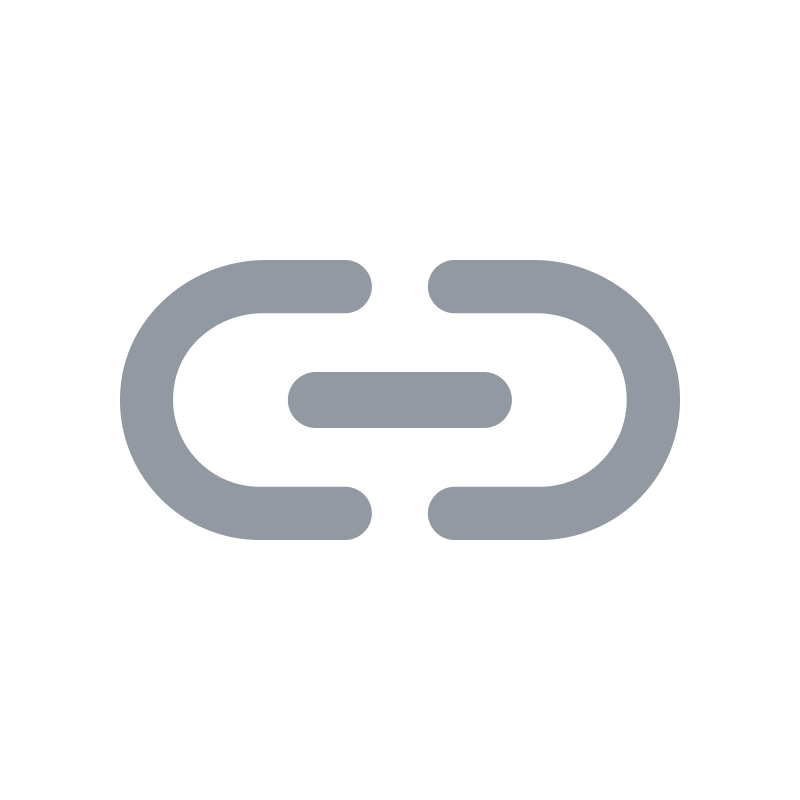
Со ссылкой
В любое слово или предложение можно «зашить» ссылку — тогда оно станет кликабельно. Так сообщение будет выглядеть опрятнее
Windows: Ctrl + U
macOS: Cmd + U
Android: меню действий → «Добавить ссылку»
iOS: «Форматирование» → «Добавить ссылку»
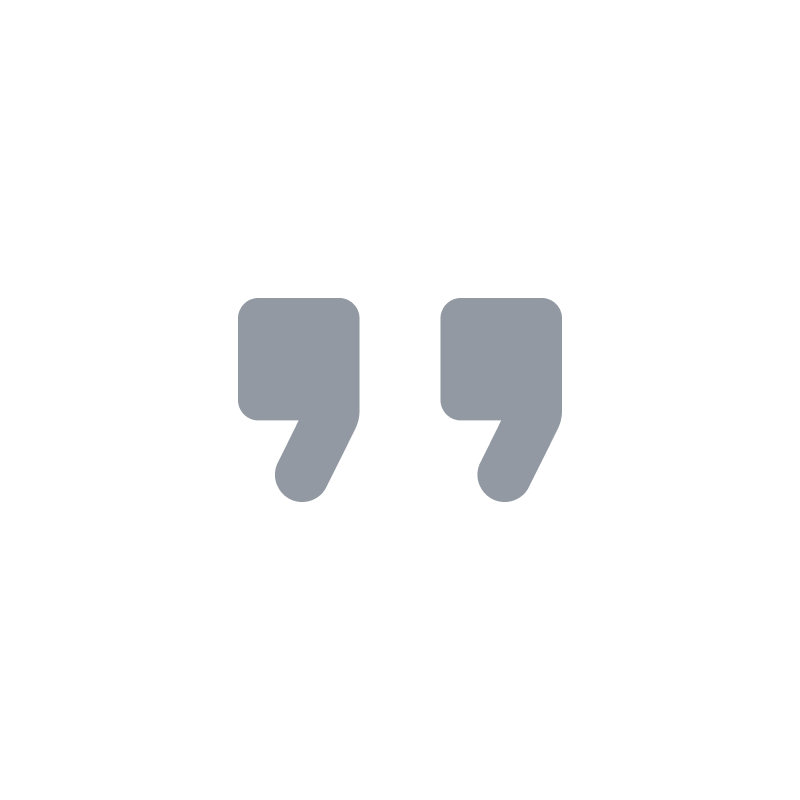
Цитата
Прямую речь людей или просто важные моменты можно оформлять в виде цитат. У таких участков текста появляется фон
Windows: Ctrl + Shift + .
macOS: Shift + Cmd + I
Android: меню действий → «Цитата»
iOS: «Форматирование» → «Цитата»
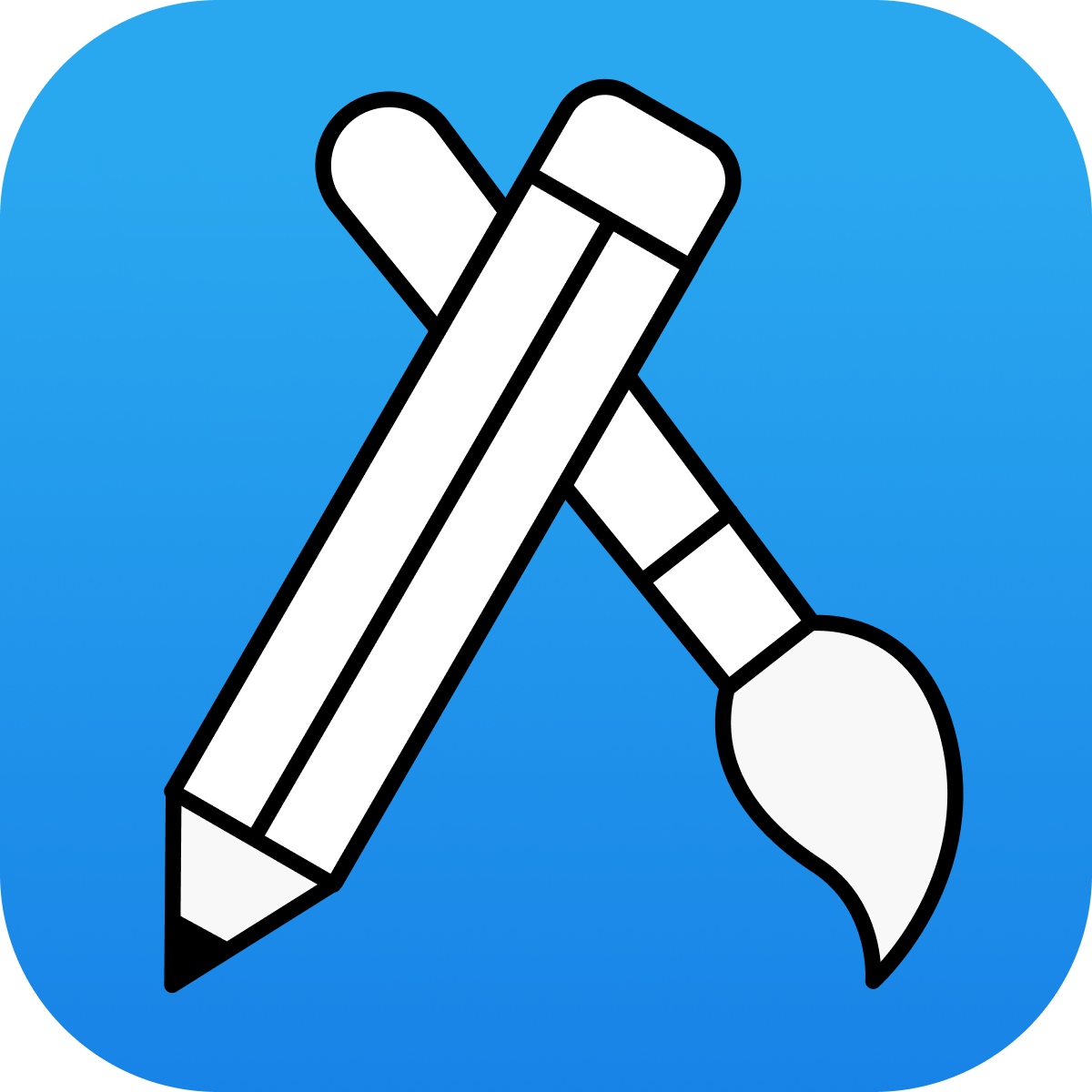
Больше полезных и неочевидных лайфхаков
В потоке «Приложения и сервисы». Рассказываем об интересных программах, новых фичах и многом другом
Что еще почитать про Telegram:
Мы постим кружочки, красивые карточки и новости о технологиях и поп-культуре в нашем телеграм-канале. Подписывайтесь, там классно: @t_technocult